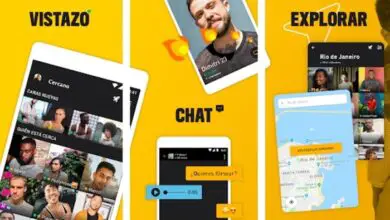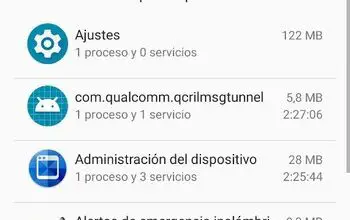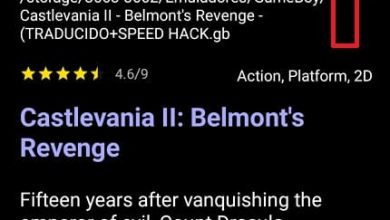Come installare Android 11 su un PC
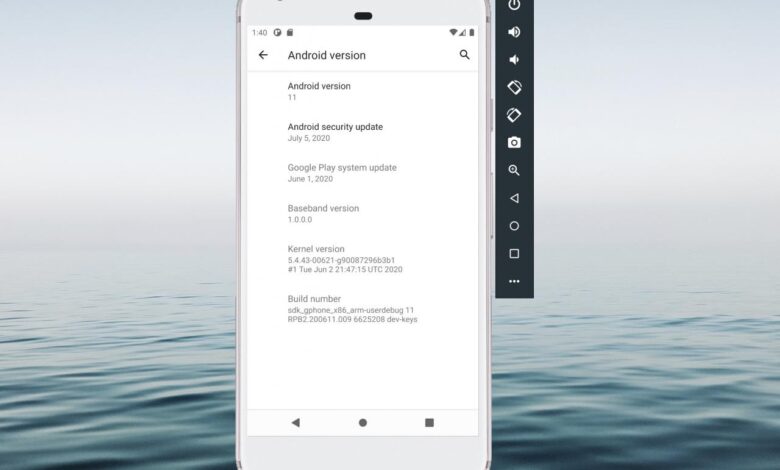
Non tutti i telefoni verranno aggiornati ad Android 11, ma ciò non significa che non si possa provare l’ ultima versione del sistema operativo per sperimentare di persona le novità e i cambiamenti. Per fare questo, hai solo bisogno di un computer.
E, come per ogni nuova edizione del sistema operativo, Google ha pubblicato le immagini ufficiali di Android 11 destinate ad essere utilizzate nell’emulatore Android ufficiale per PC, Linux e Mac, in modo che chiunque possa installare e testare Android 11 sul proprio PC. In questa guida ti spieghiamo come farlo passo dopo passo.
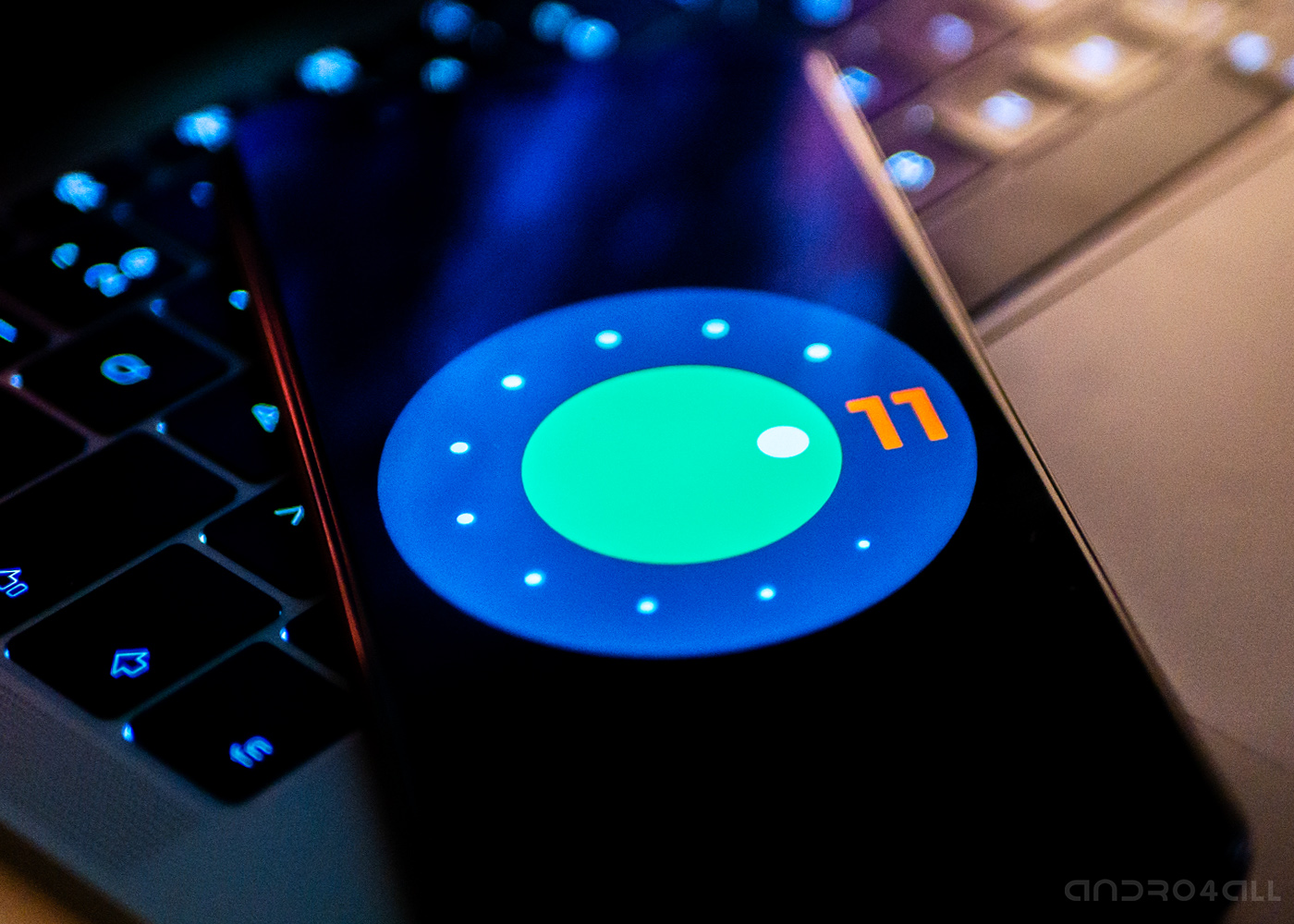
Android 11, sul tuo PC grazie all’emulatore ufficiale di Android
Android 11 sul tuo PC: così puoi installare la nuova versione nell’emulatore
Per installare Android 11 su un computer, indipendentemente dal sistema operativo utilizzato, utilizzeremo l’emulatore Android ufficiale incluso nell’IDE di Android Studio. Pertanto, il primo passo è scaricare e installare Android Studio dal sito Web ufficiale.
Con Android Studio già installato, lo strumento che utilizzeremo per dare vita all’emulatore è AVD Manager o Android Virtual Device Manager. Questo strumento integra una serie di funzioni utili per gli sviluppatori, inclusa la possibilità di creare dispositivi virtuali con qualsiasi versione del sistema operativo esistente. Pertanto, i passaggi per scaricare e installare Android 11 sul PC utilizzando AVD Manager sono i seguenti:
- Apri Android Studio. Nella finestra principale, è necessario fare clic sull’opzione «Configura» per visualizzare il menu, quindi selezionare «AVD Manager».
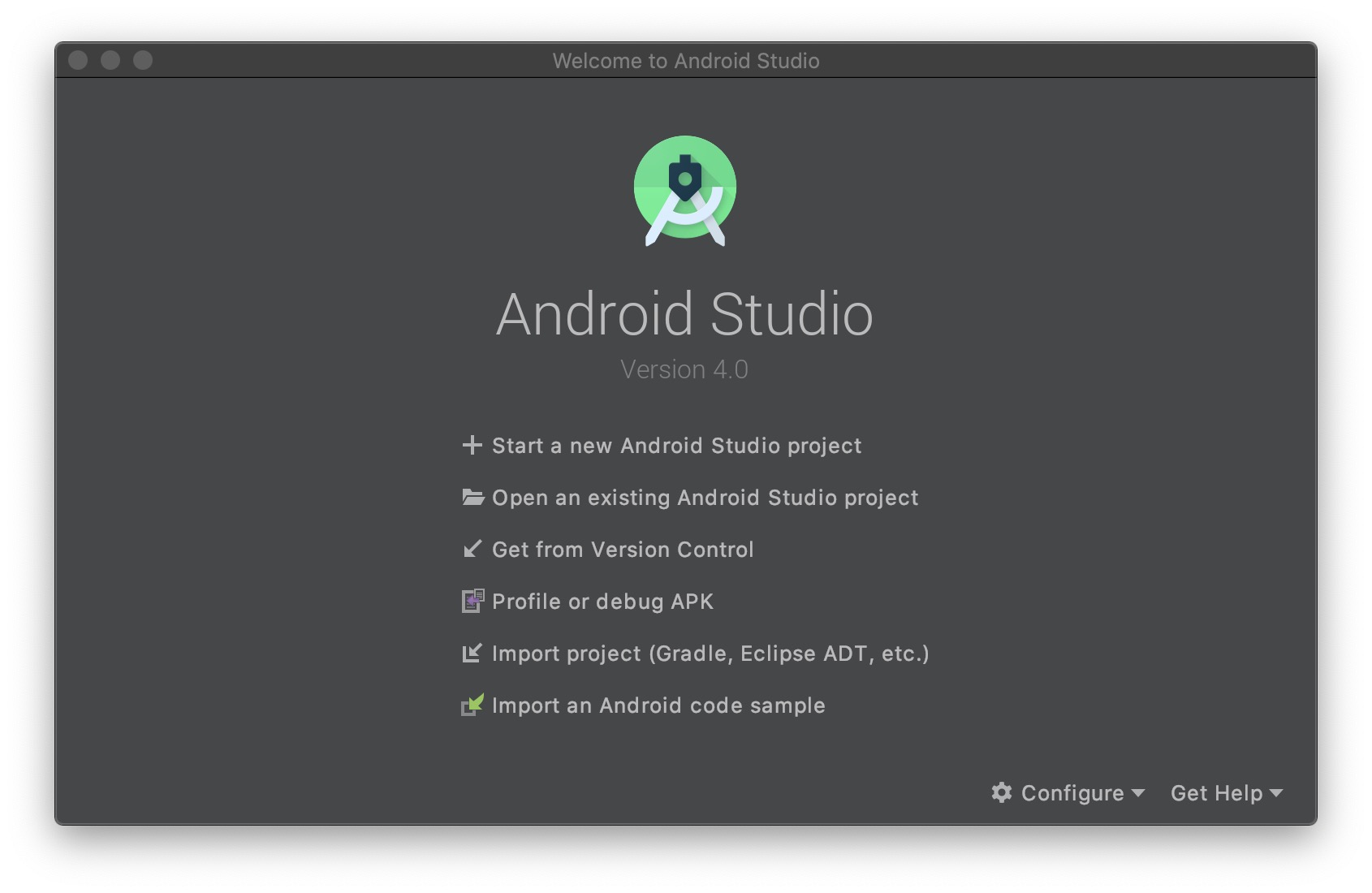
- Nella finestra dei dispositivi virtuali, tocca «Crea dispositivo virtuale».
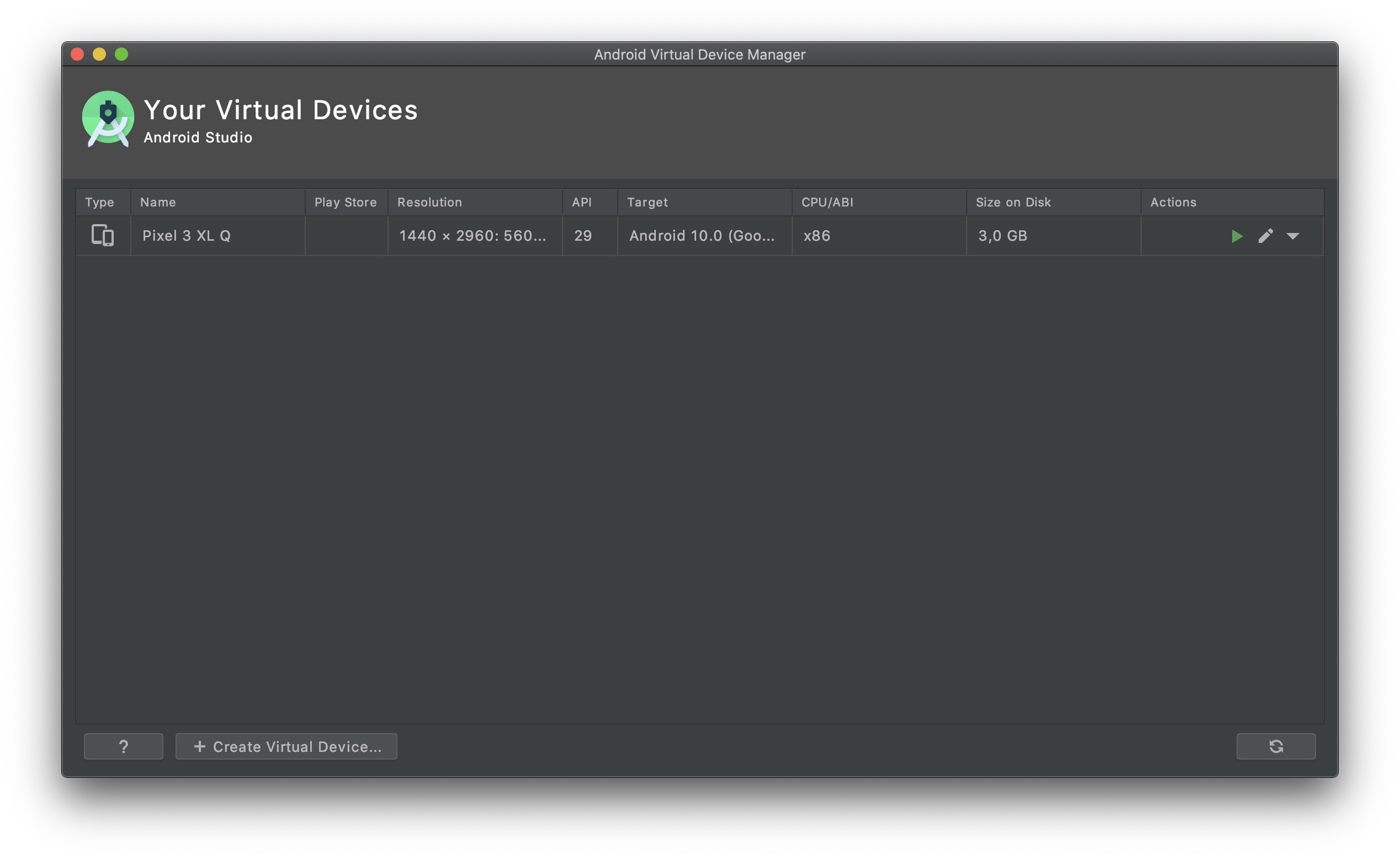
Devi toccare il pulsante «Crea dispositivo virtuale» in basso
- Seleziona il modello del dispositivo che l’emulatore simulerà. Puoi trovare sia modelli specifici che risoluzioni dello schermo generiche. Quando lo hai contrassegnato, tocca il pulsante «Avanti».
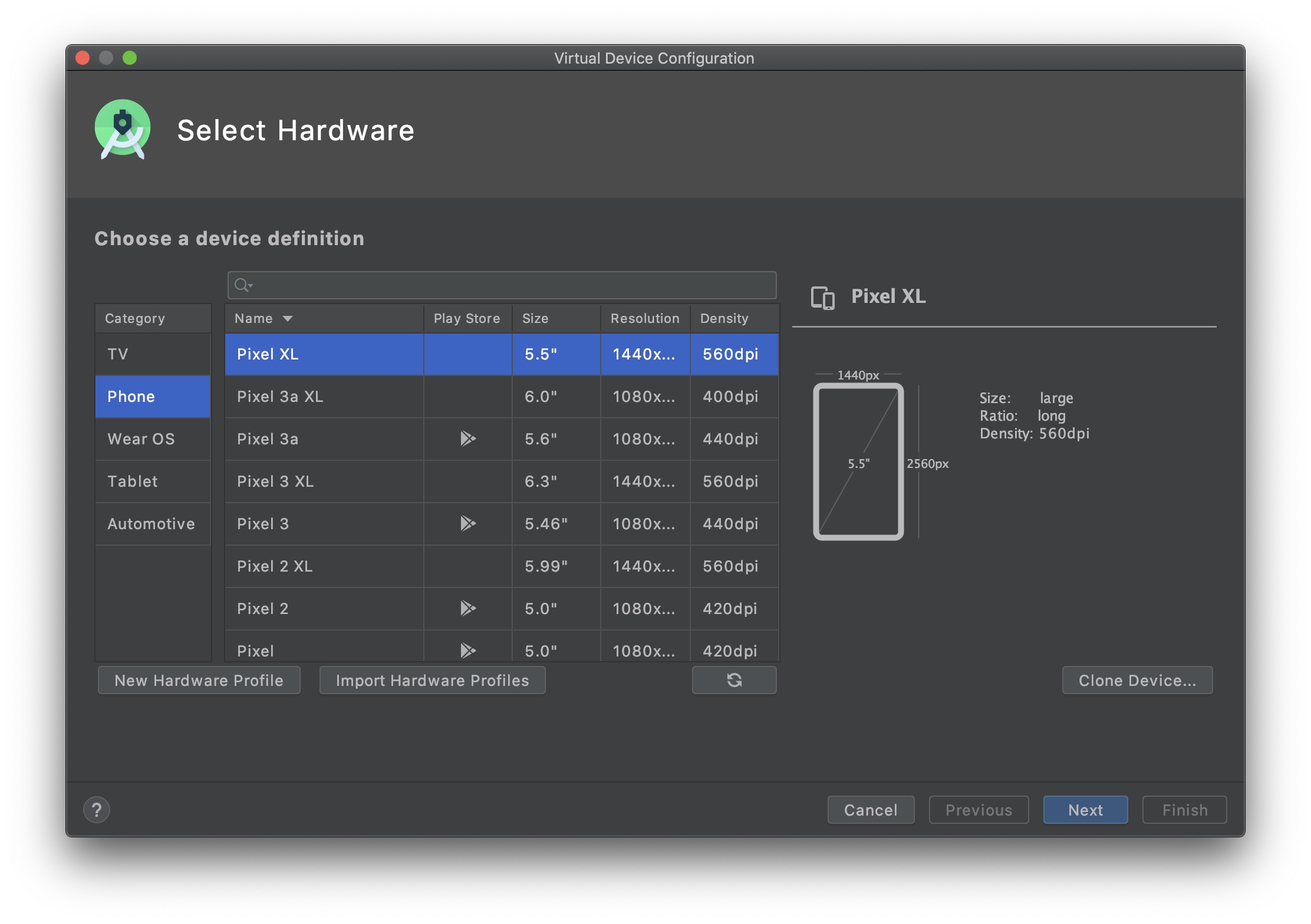
- Nella finestra «Immagine di sistema» devi scegliere la versione di Android che verrà eseguita dall’emulatore. Nel nostro caso, selezioniamo la versione con «Nome rilascio»: R e API: 30, poiché è l’opzione che corrisponde ad Android 11.
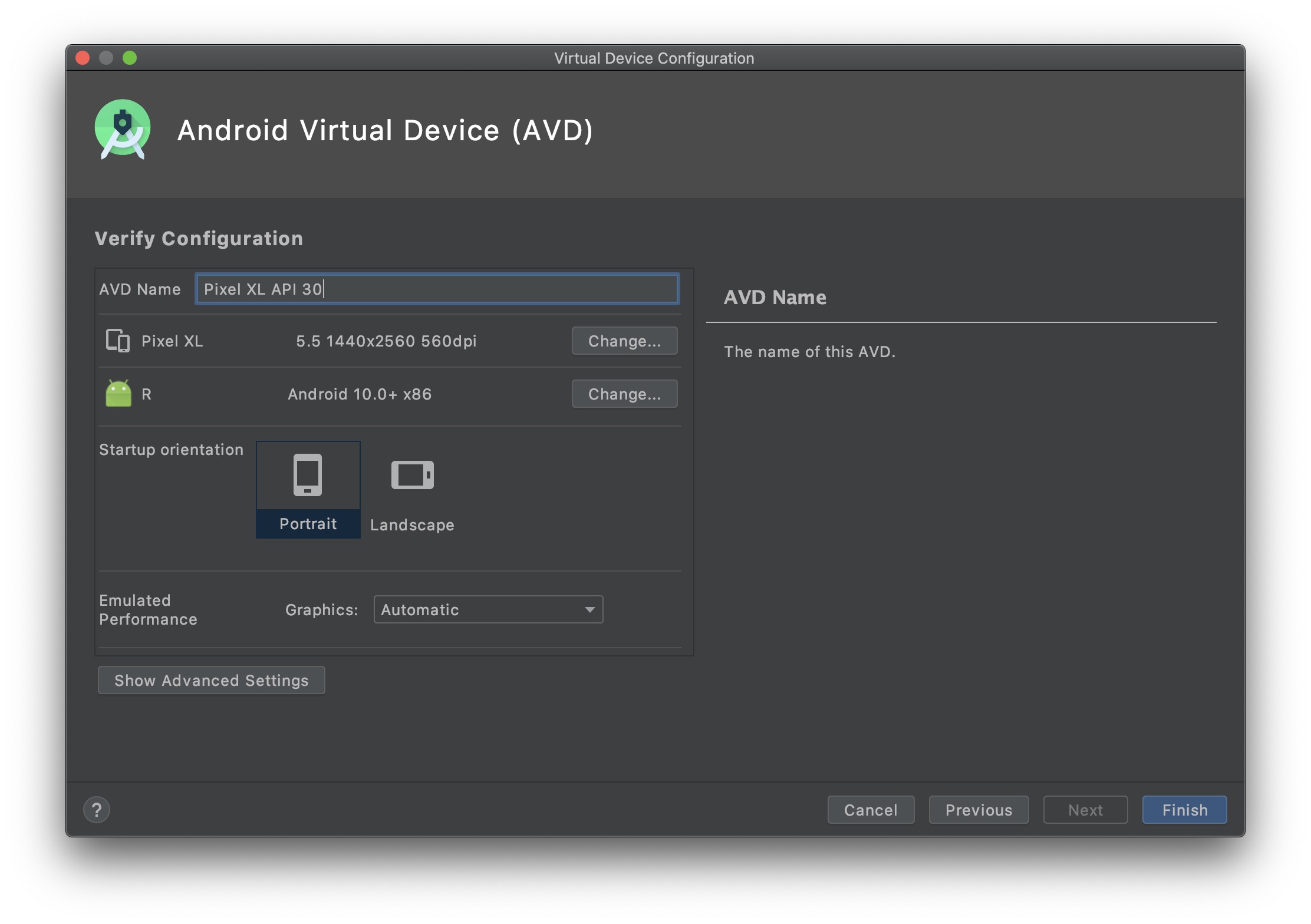
- Una volta terminato il download dell’immagine di Android 11, toccare il pulsante «Avanti» per scegliere gli ultimi dettagli (quantità di memoria RAM assegnata all’emulatore, orientamento dello schermo…) completare la creazione dell’emulatore.
- Torna nella finestra dei dispositivi virtuali, fai clic sul pulsante «Riproduci» dell’emulatore che hai creato seguendo i passaggi precedenti.
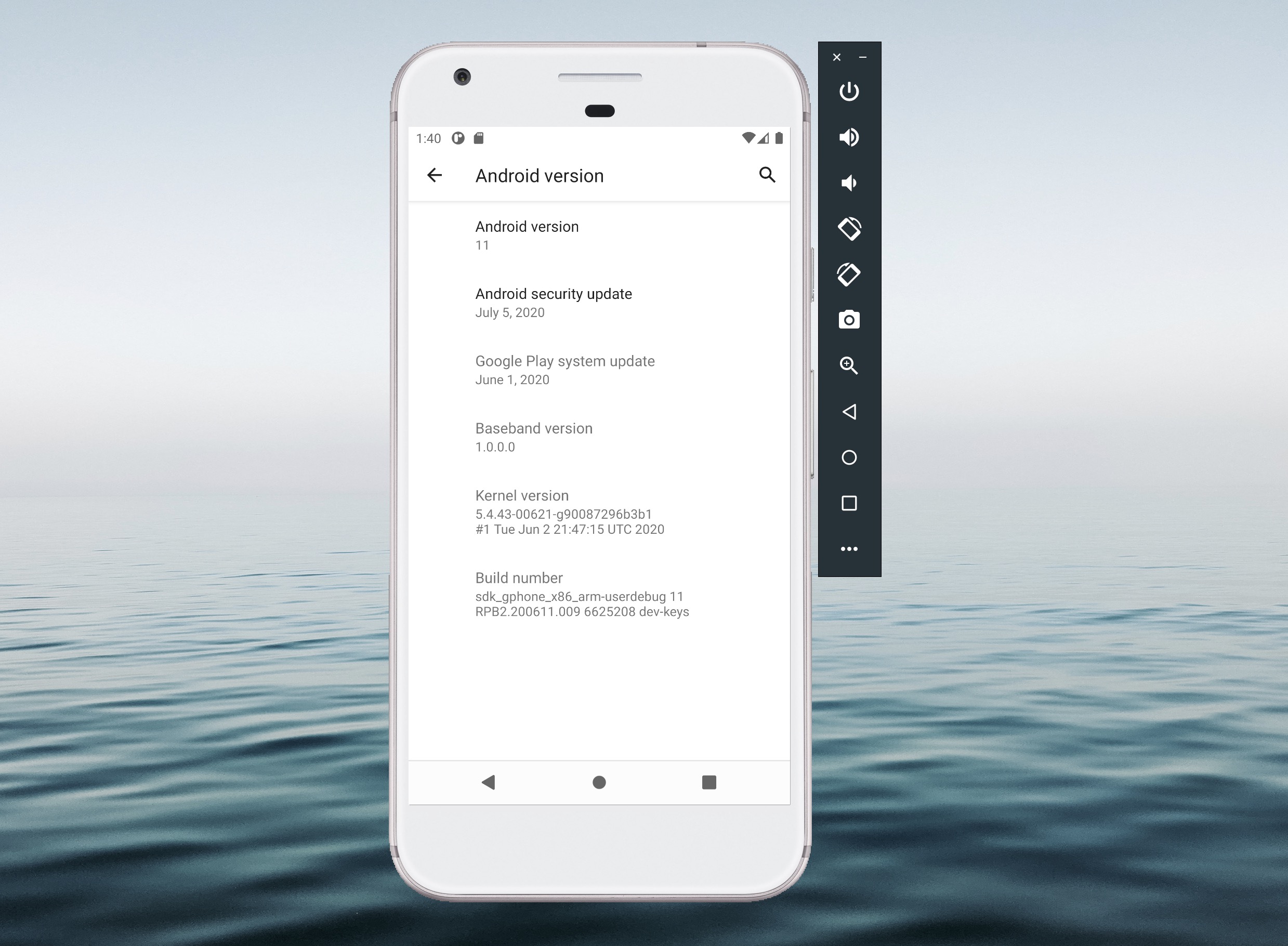
Ecco come appare l’emulatore con Android 11 installato.
È tutto. Ora puoi utilizzare e testare Android 11 sul tuo PC per provare le novità che introduce la nuova versione del sistema operativo. Sebbene sia un emulatore destinato agli sviluppatori per testare le proprie applicazioni prima di pubblicarle su Google Play, è possibile utilizzarlo per testare le ultime novità della piattaforma, installare applicazioni tramite Google Play o da fonti esterne – ad esempio, è possibile installare File APK trascinandoli da una cartella del computer alla finestra dell’emulatore– o semplicemente per vedere lo stato di avanzamento della nuova versione di Android fino all’arrivo della versione finale.
Per concludere, è necessario ricordare che questo modo di installare Android 11 su un PC ha i suoi svantaggi. Poiché la versione installata non è altro che una build AOSP abbastanza limitata, non sono presenti quelle funzioni che potremmo trovare nei dispositivi Pixel o in quelli di altri produttori.
Un altro dettaglio da tenere a mente è che l’emulatore non aggiornerà automaticamente la versione di Android ogni volta che Google rilascerà una nuova beta di Android 11. Dovrai invece scaricare ogni immagine di fabbrica pubblicata da Google e creare un nuovo emulatore ogni volta che lo desideri. Questo cambierà una volta rilasciata la versione finale di Android 11 in questo terzo trimestre.